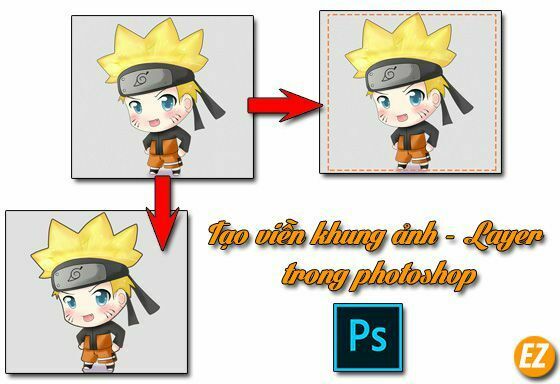WELCOME TO EZLASSO.COM
Website chia sẽ những thông tin về thủ thuật máy tính, công nghệ.
Nếu bạn có thắc mắc về máy tính - công nghệ hãy tìm trên google theo cú pháp: Từ Khoá + Ez Lasso
Một trong những tao tác đơn giản khi dùng photoshop là tạo viền trong Photoshop. Với mục đích trang trí như một phần cung ảnh. Thì bài viết sau đây sẽ hướng dẫn bạn tạo viền cho một bức ảnh hoặc tạo viền cho một layer với mục đích khác.
Bạn có thể tải và cài đặt các phiên bản Photoshop tại đây:
Tạo viền cho bức ảnh
Để tạo viền cho một bức ảnh bạn lần lượt theo 3 bước khác nhau.
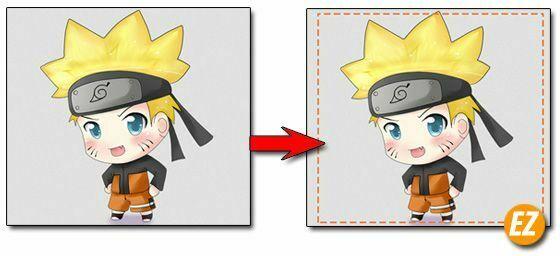
Bước 1: Mở hình trong Photoshop
Đầu tiên bạn cần mở hình ảnh lền trong photoshop bằng File + Open (CTRL +O).
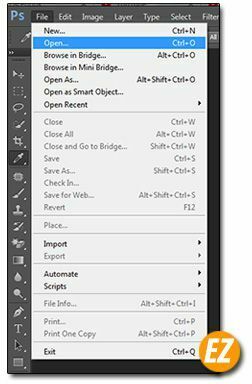
Sau khi chọn được hình ảnh bạn nhấn Ok là xong
Bước 2: Cài đặt vẽ khung trên hình ảnh.
Bạn nhấp vào công cụ có biểu tượng ô vuông tại góc phải. Tại đây bạn có thể vẻ được 4 hình cơ bản và những nét nghệt ngoạt. Bạn có thể dùng phím U.
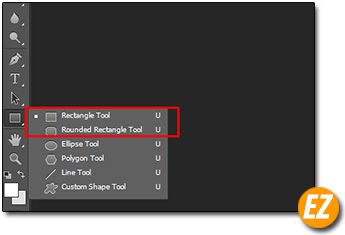
Tiếp theo bạn chọn các chỉ số trên thanh công cụ bạn chọn như sau:

- Fill: Không màu
- Stroke: Màu của khung
- Độ rộng của viền
- Điều chỉnh nét
Bước 3: Vẽ viền
Sau khi thiết lập xong bạn hãy kéo để tạo ra đường viền mới nhé. Khi này bạn sẽ nhận được một Layer mới chứa viền nhé.

Tạo viền Layer
Để tạo viền cho một Layer bạn lần lượt làm theo các bước sau đây:
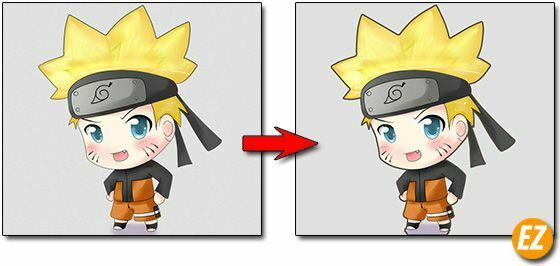
Bước 1: Chọn tuỳ chỉnh Layer
Để tuỳ chỉnh được Layer bạn cần phải chọn chuột phải vào layer. Sau đó chọn Blending Options.
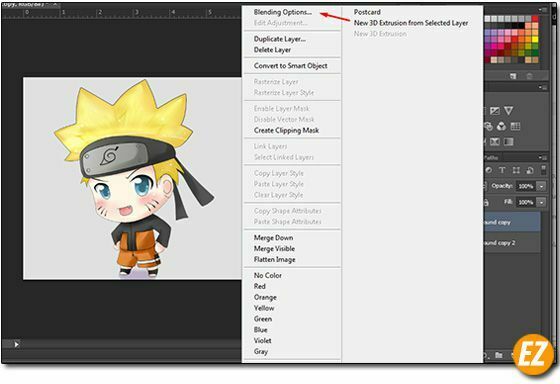
Bước 2: Tạo viền
Tiếp theo bạn chọn vào Stroke tại đây sẽ có các lựa chọn sau đây:
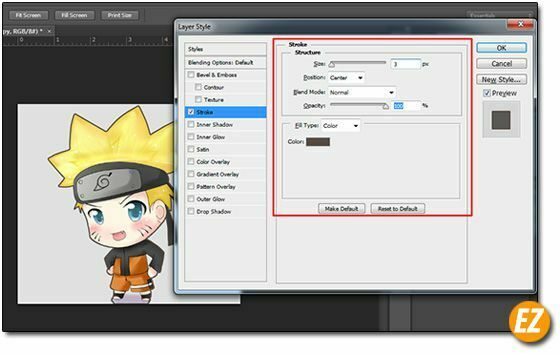
- Size: độ rông của viền
- Position: lựa chọn viền trong, ngoài, ở giữa phần Layer
- Blend Mode: tại đây cũng có 13 chế độ cho viền giống như tuỳ chọn Layer. Nếu không rành bạn hãy để Normal
- Optacity: độ mờ của viền
- Fill Type: Bạn có 3 lựa chọn ( Color: viền chỉ có 1 màu, Gradien: viền theo thanh gradien bạn cài đặt, Pattern: theo một mẫu hình đã được lưu từ trước) bạn chọn 1 trong 3 lựa chọn này. Sau đó bạn hãy thiết lập các chế độ phù hợp nhé.
Sau khi bạn đã hoàn thành xong hãy nhấp OK là xong.
Trên đây là cách tạo viền cho bức ảnh hoặc Layer riêng biệt bây giờ bạn có thể dễ dàng tạo ra một viền trang trí thú vị. Chúc các bạn thành công